Lassen Sie uns einen Blick auf die Schritte zum Korrekturlesen Ihrer Dokumente mit der chatgpt-Desktop-App auf dem Mac werfen.
Schritt 1: Installieren Sie die ChatGPT-Desktop-App
Benötigte Zeit: 3 Minuten
Sie können die ChatGPT-App direkt über www.chatgpt.com herunterladen. Die Installation ist einfach und ähnelt jeder anderen Mac-Anwendung. Befolgen Sie diese Schritte:
- Besuche den OpenAI-Website in Ihrem Webbrowser.
- Wählen Download für macOS.
- Öffnen Sie die heruntergeladene Datei und ziehen Sie sie ChatGPT-Symbol zum Ordner „Programme“.
- Drücke den ChatGPT-Symbol in deinem Anwendungen starten.
- Geben Sie Ihre Anmeldedaten ein und Sie sind angemeldet.
Schritt 2: Öffnen Sie Ihr Dokument
Öffnen Sie die Datei (z. B. Word, google Docs oder PDF), die Sie Korrektur lesen möchten. Ich schlage vor, ein separates Dokument für das von ChatGPT bearbeitete Dokument zu erstellen, damit Sie die Änderungen vergleichen können.
Schritt 3: Kopieren Sie den Text
Kopieren Sie die Teile, die Sie Korrektur lesen möchten. Sie können bei Bedarf aber auch das gesamte Dokument hochladen. Bei den meisten PDF-Dateien können Sie Text kopieren. Es gibt jedoch Fälle, in denen dies nicht zulässig ist. Sie können zunächst Online-PDF-Konverter verwenden, um den Text zu kopieren, den Sie Korrektur lesen möchten.
Schritt 4: Verwenden Sie ChatGPT zum Korrekturlesen
ChatGPT ist für die Durchführung menschlicher Gespräche im Gesprächsdialog konzipiert – geben Sie Ihre Anweisungen einfach deutlich ein.
In diesem Beispiel möchten Sie, dass ChatGPT Ihr Dokument Korrektur liest. Hier sind einige Möglichkeiten, Ihre Eingabeaufforderung zu strukturieren:
- Können Sie diesen Artikel Korrektur lesen?
- Bitte Korrektur lesen und bearbeiten:
- Korrekturlesen und Bearbeiten:
- Können Sie diesen Artikel vereinfachen?
- Bitte gestalten Sie diesen Artikel spannender:
ChatGPT wird auf Ihre Anfrage antworten und Ihnen die bearbeitete Version der von Ihnen eingefügten Texte beifügen.
Hier ist ein Beispiel aus meinem Artikelentwurf:
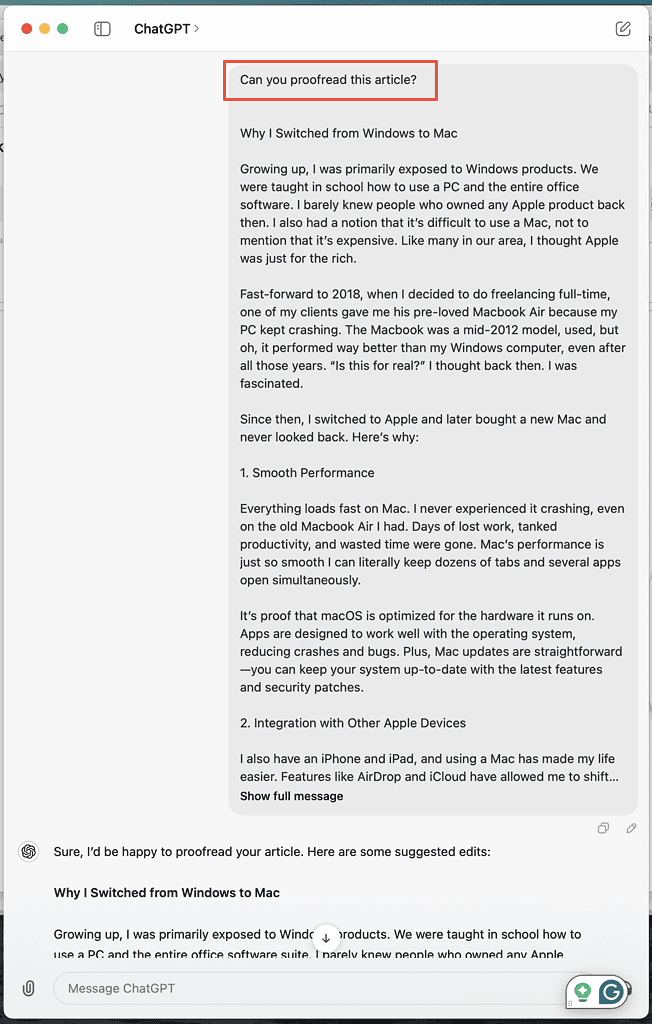
Schritt 5: Überprüfen Sie die Vorschläge
Überprüfen Sie das Dokument, um festzustellen, ob die bearbeitete Version Fehler enthält. KI-generierte Inhalte sind fehleranfällig.
KI kann zwar so konzipiert sein, dass sie den gewünschten Text generiert, aber sie ist nicht immer perfekt. Es kann vorkommen, dass Aussagen aus dem Kontext gerissen werden, weil manche Wörter mehrere Bedeutungen und/oder Verwendungen haben.
Ich habe zusätzliche Eingabeaufforderungen eingefügt, damit ich die vorgenommenen Änderungen leicht erkennen kann.
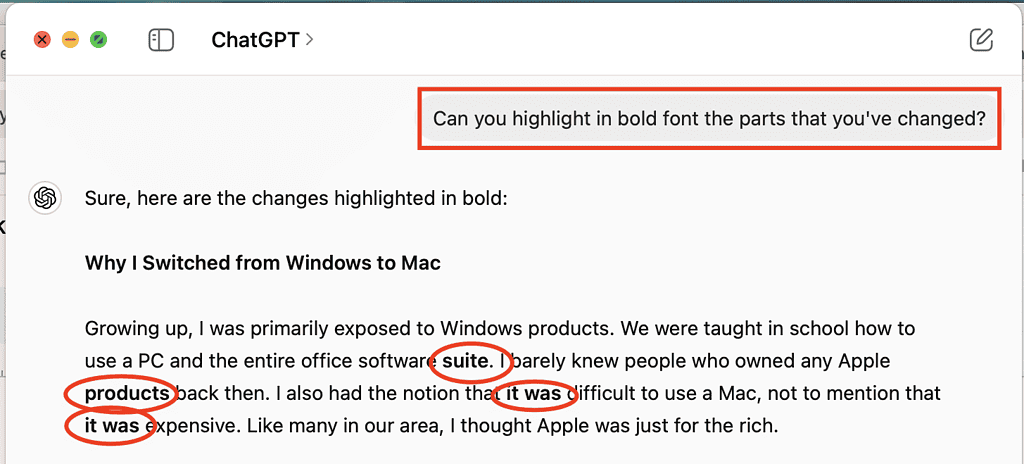
Es wurden sogar die am Inhalt vorgenommenen Änderungen aufgelistet.
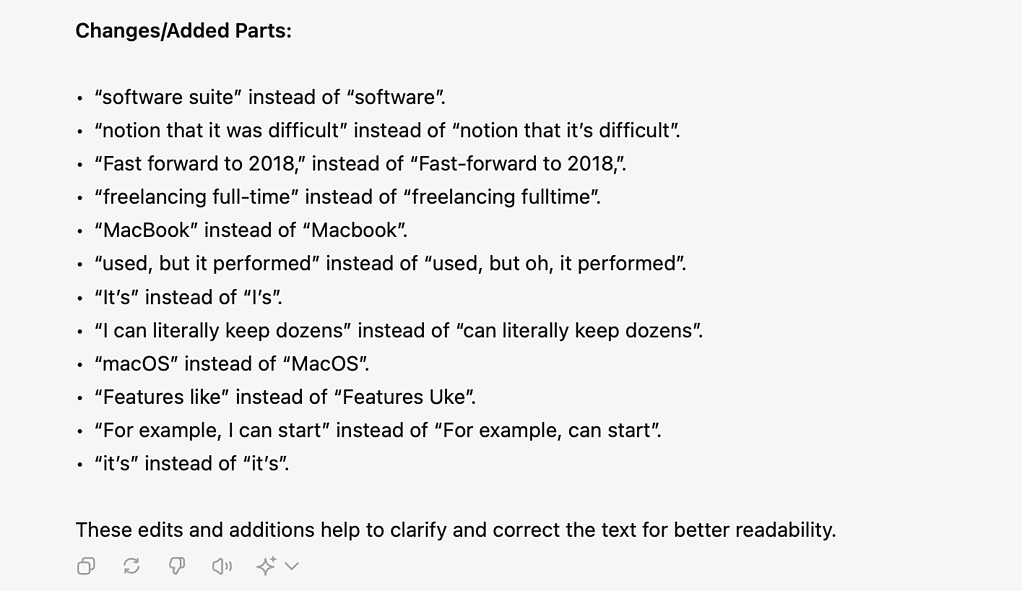
Tipps zum effektiven Korrekturlesen von Dokumenten mit ChatGPT
Sehen wir uns einige hilfreiche Tipps an, wie Sie die ChatGPT-Desktop-App auf Ihrem Mac zum Korrekturlesen optimal nutzen können:
1. Den Text zerlegen
Teilen Sie Ihren Inhalt in kleinere Abschnitte auf. So können Sie sich auf einen Teil konzentrieren und vermeiden, dass Sie vom gesamten Inhalt überwältigt werden. So können Sie auch kleinere Fehler erkennen und vermeiden, bestimmte Fehler zu übersehen, die ChatGPT möglicherweise verursacht hat.
Durch das Aufschlüsseln Ihrer Inhalte können Sie auch den Fluss Ihrer Arbeit erkennen. Es ist ähnlich wie beim Geschichtenerzählen. Sie können Ihre Inhalte beim Korrekturlesen neu anordnen, wenn Sie der Meinung sind, dass es eine bessere Möglichkeit gibt, Ihre Inhalte ansprechender zu gestalten.
2. Bitten Sie ChatGPT um spezifische Hilfe
Es ist hilfreich, wenn Sie Ihre Arbeit von jemandem Korrektur lesen lassen, da diese Person Ihre Arbeit aus einem neuen Blickwinkel betrachtet.
In diesem Fall erkennt ChatGPT möglicherweise einige Fehler, die Sie übersehen haben. Einige dieser Fehler umfassen überstrapazierte Wörter, redundante Aussagen und Grammatikfehler.
Sie können ChatGPT um spezifische Hilfe beim Korrekturlesen Ihres Dokuments bitten. Sie können es beispielsweise veranlassen, Ihren Inhalt auf überstrapazierte Wörter oder redundante Aussagen zu analysieren.
Wenn Sie genau angeben, wie die ChatGPT-Desktop-App auf dem Mac Ihre Dokumente Korrektur lesen soll, können die Ergebnisse genauer sein.
3. Lesen Sie Ihre Arbeit laut vor
Das stille Lesen Ihrer Arbeit ist nicht dasselbe wie das laute Vorlesen. Wenn Sie Ihren Inhalt hören, können Sie Fehler erkennen, die Sie möglicherweise übersehen haben. Grammatikfehler, fehlende Wörter oder falsch verwendete Wörter können Ihnen durch lautes Hören auffallen.
4. Prüfen Sie Ihre Arbeit rückwärts
Das rückwärts Bearbeiten Ihrer Arbeit kann Ihnen eine neue Perspektive geben. Wenn Sie Ihre Arbeit in Abschnitte unterteilen und sie von Ende bis Ende lesen, sehen Sie jede Aussage möglicherweise aus einem anderen Kontext. Dies wird Ihnen schließlich dabei helfen, einige Informationen oder Übergänge zu erkennen, die Ihrer Arbeit fehlen.
6. Erstellen Sie eine Checkliste zum Korrekturlesen
Wenn Sie Ihre eigene Arbeit häufig Korrektur lesen, bemerken Sie wahrscheinlich die häufigsten Fehler, die Sie machen. Es ist besser, eine Liste dieser Fehler zu erstellen, um sie beim erneuten Durchsehen Ihres Artikels zu erkennen.
Sie können ChatGPT mit Ihrer Korrekturlese-Checkliste füttern, damit es Ihre Schreibgewohnheiten versteht. Für die KI ist es einfacher, Fehler zu erkennen, wenn sie weiß, wonach sie sucht. Ebenso könnte Ihnen diese Liste auch dabei helfen, Fehler während Ihres Schreibprozesses zu vermeiden.
Obwohl die Qualität von KI-generierten Inhalten mit dem technologischen Fortschritt immer besser wird, ist der menschliche Faktor immer noch erforderlich. KI-generierte oder KI-bearbeitete Inhalte können immer noch Fehler enthalten. Ihre Arbeit wird von Menschen gelesen und (wahrscheinlich) nicht von Computern. Deshalb ist es nach wie vor wichtig, Ihre Inhalte zu überprüfen und zu bearbeiten, um den richtigen Kontext bereitzustellen.






